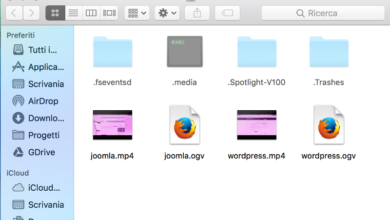Gestire archivi xz su macOS
Attraverso l'applicativo Homebrew possiamo gestire gli archivi xz da terminale
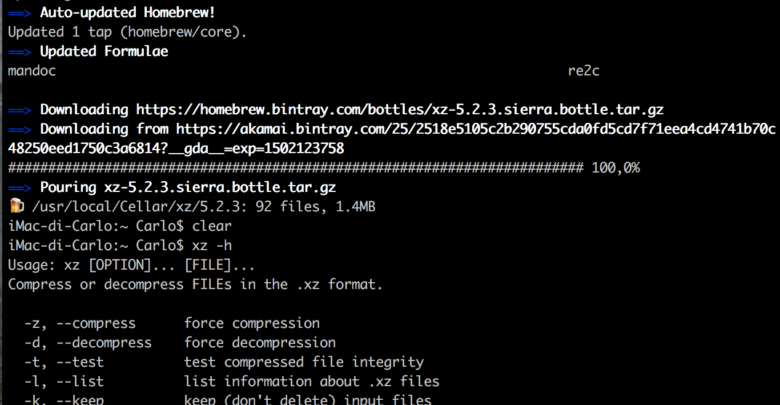
Alcuni repository pubblici forniscono file al pubblico sotto forma di archivi xz. Questa tipologia di compressione dati, per chi non lo sapesse, è senza perdita di informazione e il formato file .xz incorpora gli algoritmi di compressione dati LZMA / LZMA2.
Tale sistema di compressione non è gestibile nativamente da macOS, ma attraverso l’installer Homebrew è possibile ottenere l’eseguibile per comprimere/decomprimere file in tale formato utilizzando la linea di comando su terminale. Per prima cosa è quindi obbligatorio aver installato Homebrew come riportato nella seguente guida:
Homebrew: l’installer fai da te per macOS
Per installare l’applicativo di gestione degli archivi xz basterà utilizzare il seguente comando nel terminale
brew install xz
attendere l’installazione, e quindi utilizzare a seconda della necessità i comandi:
iMac-di-Carlo:~ Carlo$ xz -h
Usage: xz [OPTION]... [FILE]...
Compress or decompress FILEs in the .xz format.
-z, --compress force compression
-d, --decompress force decompression
-t, --test test compressed file integrity
-l, --list list information about .xz files
-k, --keep keep (don't delete) input files
-f, --force force overwrite of output file and (de)compress links
-c, --stdout write to standard output and don't delete input files
-0 ... -9 compression preset; default is 6; take compressor *and*
decompressor memory usage into account before using 7-9!
-e, --extreme try to improve compression ratio by using more CPU time;
does not affect decompressor memory requirements
-T, --threads=NUM use at most NUM threads; the default is 1; set to 0
to use as many threads as there are processor cores
-q, --quiet suppress warnings; specify twice to suppress errors too
-v, --verbose be verbose; specify twice for even more verbose
-h, --help display this short help and exit
-H, --long-help display the long help (lists also the advanced options)
-V, --version display the version number and exit
With no FILE, or when FILE is -, read standard input.
Report bugs to <lasse.collin@tukaani.org> (in English or Finnish).
XZ Utils home page: <http://tukaani.org/xz/>
Quindi per decomprimere un file si utilizza il comando:
xz -d nome_del_file.xz